iPad bị mất tiếng là một trong những vấn đề phổ biến mà người dùng iPad có thể gặp phải. Nguyên nhân của tình trạng này có thể xuất phát từ nhiều yếu tố như lỗi phần mềm, hư hỏng phần cứng,… Bài viết này sẽ cung cấp cho bạn những giải pháp hiệu quả để khắc phục tình trạng iPad bị mất tiếng. Từ đó giúp bạn nhanh chóng lấy lại âm thanh cho thiết bị của mình.
TÓM TẮT NỘI DUNG
Toggle1. Nguyên nhân iPad bị mất tiếng loa ngoài là gì?
iPad bị mất tiếng là một lỗi khá phổ biến mà người dùng thường gặp trong quá trình sử dụng. Có nhiều nguyên nhân khiến iPad bị mất tiếng loa ngoài, bao gồm:
- Lỗi phần mềm: Các vấn đề liên quan đến hệ điều hành iOS hoặc ứng dụng cụ thể có thể gây ra tình trạng mất âm thanh.
- Cài đặt âm thanh không chính xác: Chế độ im lặng, mức âm lượng quá thấp có thể khiến iPad không phát ra âm thanh.
- Lỗi phần cứng: Hư hỏng loa ngoài, jack cắm tai nghe bị kẹt hoặc các vấn đề khác liên quan đến phần cứng,… Những điều này có thể làm mất tiếng loa ngoài.
- Bụi bẩn hoặc chất lỏng: Bụi bẩn tích tụ hoặc chất lỏng xâm nhập vào loa. Việc này có thể làm giảm hoặc ngắt hoàn toàn âm thanh.
- Hư hỏng loa: Loa ngoài có thể bị hỏng do va đập hoặc sử dụng lâu dài.
- Kết nối tai nghe Bluetooth: iPad có thể đang kết nối với tai nghe Bluetooth, làm cho loa ngoài không phát ra tiếng.
- Chế độ không làm phiền (Do Not Disturb): Khi bật chế độ này, iPad sẽ không phát ra âm thanh.
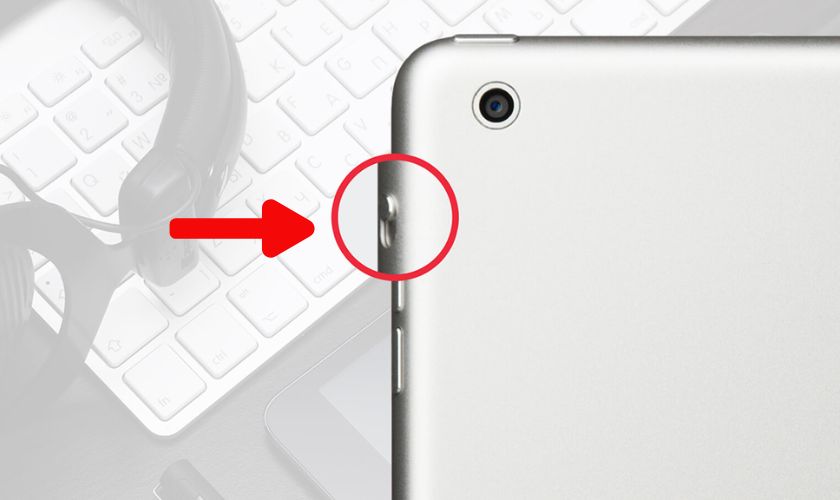
Việc xác định chính xác nguyên nhân và tìm được giải pháp khắc phục phù hợp sẽ giúp khôi phục âm thanh cho iPad của bạn.
2. Dấu hiệu nhận biết iPad bị mất tiếng
Trong quá trình sử dụng, bạn dễ dàng nhận ra lỗi iPad bị mất tiếng khi chơi game hay nghe nhạc. Mặc dù bạn mở âm lượng loa ở mức lớn nhất nhưng vẫn không thấy âm thanh phát ra. Dưới đây là các dấu hiệu nhận biết iPad bị mất tiếng:
- Khi bạn xem video hoặc nghe nhạc, không có âm thanh phát ra từ loa ngoài.
- Các ứng dụng như YouTube, Netflix, hoặc trò chơi không phát ra âm thanh mặc dù đã tăng âm lượng.
- Không nghe thấy âm thanh thông báo từ các ứng dụng như tin nhắn, email, hoặc cuộc gọi FaceTime.
- Bạn đã kiểm tra và chắc chắn rằng chế độ im lặng không bật. Nhưng iPad vẫn không phát ra âm thanh.
- Khi bạn điều chỉnh âm lượng bằng các nút bên cạnh, không có âm thanh phản hồi.
- Khi kết nối iPad với loa ngoài hoặc các thiết bị âm thanh khác qua Bluetooth hoặc cáp, không có âm thanh phát ra.
- Khi sử dụng các ứng dụng ghi âm, không có âm thanh được ghi nhận hoặc phát lại.
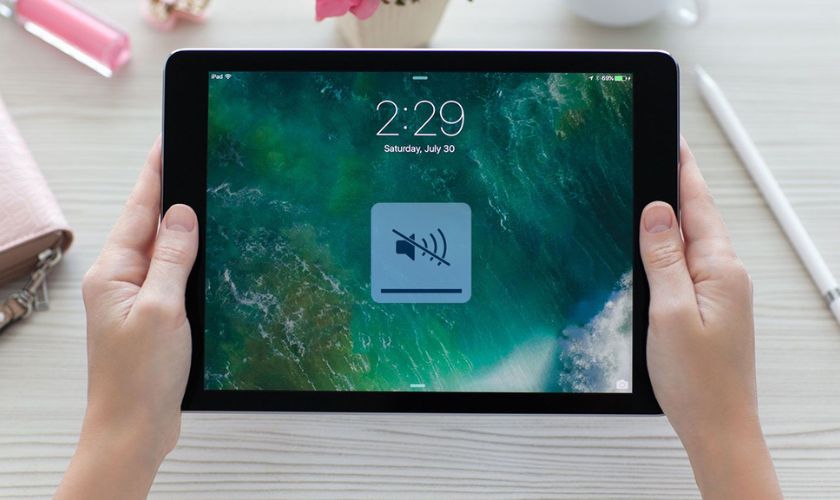
Nếu bạn gặp bất kỳ dấu hiệu nào, iPad của bạn có thể đang gặp vấn đề về âm thanh và cần kiểm tra để khắc phục.
3. Cách khắc phục iPad bị mất tiếng dễ dàng nhất
Lỗi iPad mất tiếng dù phức tạp song bạn vẫn có thể tự mình khắc phục được ngay tại nhà. Tuy nhiên, đó là đối với trường hợp hư hỏng nhẹ do phần mềm. Một số cách khắc phục iPad bị mất âm thanh bạn có thể áp dụng như sau:
3.1. Kiểm tra lại âm thanh trong cài đặt
Bạn có thể cài đặt âm thanh bằng cách điều chỉnh bằng nút tăng giảm âm lượng vật lý ở cạnh bên của máy.
Bên cạnh đó, bạn có thể điều chỉnh âm thanh trong phần Cài đặt:
Bước 1: Đầu tiên bạn hãy kiểm tra lại âm thanh trong iPad của mình bằng cách truy cập vào Cài đặt.
Bước 2: Sau đó bạn tìm chọn vào mục Âm thanh. Tại phần Chuông và âm báo, bạn hãy kéo max thanh âm thanh là xong.
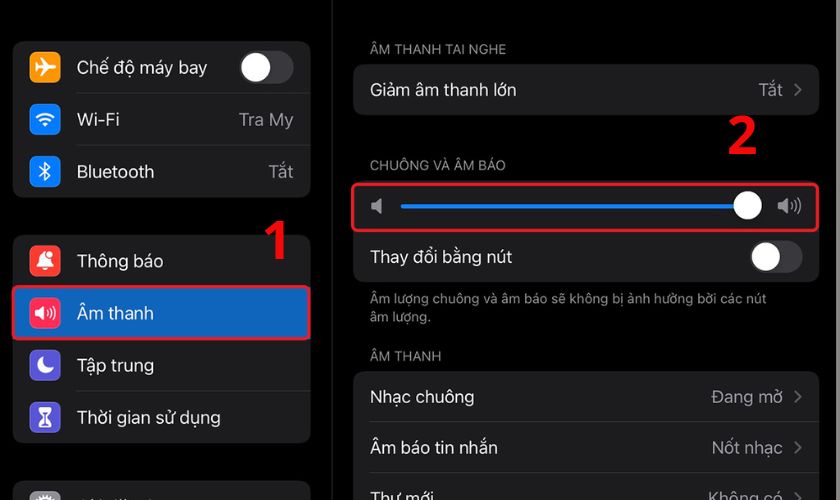
Sau khi điều chỉnh, bạn hãy vào ứng dụng bất kỳ để kiểm tra âm thanh xem đã hoạt động trở lại hay chưa.
3.2. Khởi động lại iPad
Nếu iPad của bạn đang sử dụng và bắt đầu có dấu hiệu mất tiếng. Đừng quá lo lắng, bạn có thể tham khảo và áp dụng cách khởi động lại iPad bằng cách sau:
Bước 1: Bạn nhấn giữ nút nguồn và nút tăng âm lượng của iPad. Sau đó, bạn thả tay ở nút tăng âm lượng ra và kéo thanh trượt để tắt nguồn iPad.
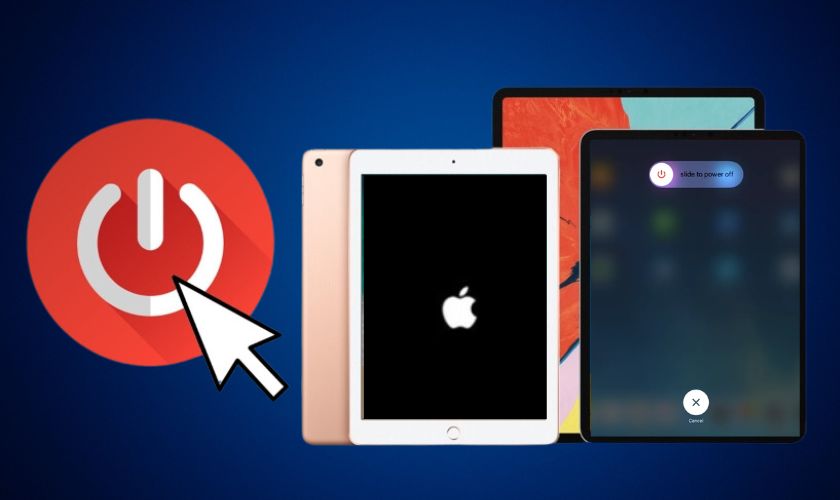
Bước 2: Lúc này, bạn chỉ cần đợi vài giây và nhấn giữ nút nguồn để mở lại iPad.
Cách khởi động lại iPad chính là thao tác đơn giản và nhanh chóng để khắc phục lỗi iPad bị mất tiếng.
3.3. Đặt lại tất cả cài đặt iPad
Nếu những cách trên không thể khắc phục được lỗi thì bạn hãy Reset lại iPad. Việc này sẽ giúp máy khôi phục lại cài đặt gốc cũng như xóa các cài đặt nhầm. Cách này sẽ xóa lỗi xung đột phần mềm cho máy. Để bắt đầu quá trình đặt lại tất cả, bạn thực hiện như sau:
Bước 1: Vào Cài đặt và chọn Cài đặt chung trên iPad. Sau đó, bạn chọn vào Đặt lại.
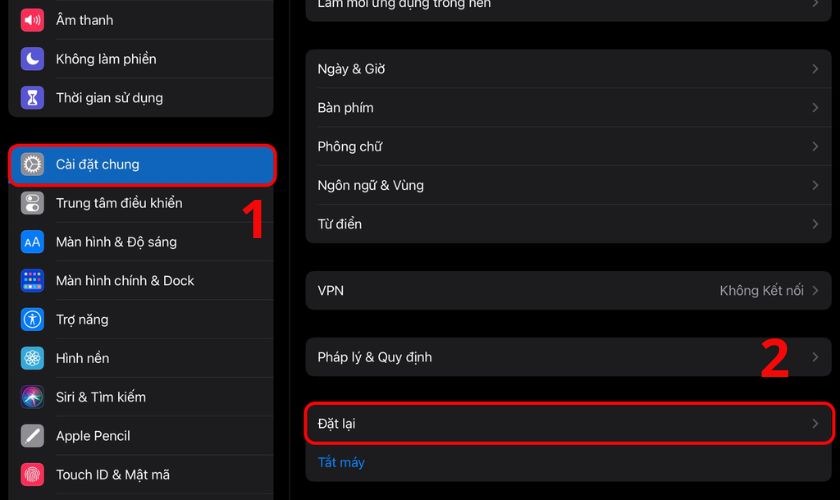
Bước 2: Chọn Đặt lại và nhấn Xóa tất cả nội dung và cài đặt để bắt đầu quá trình nhé.
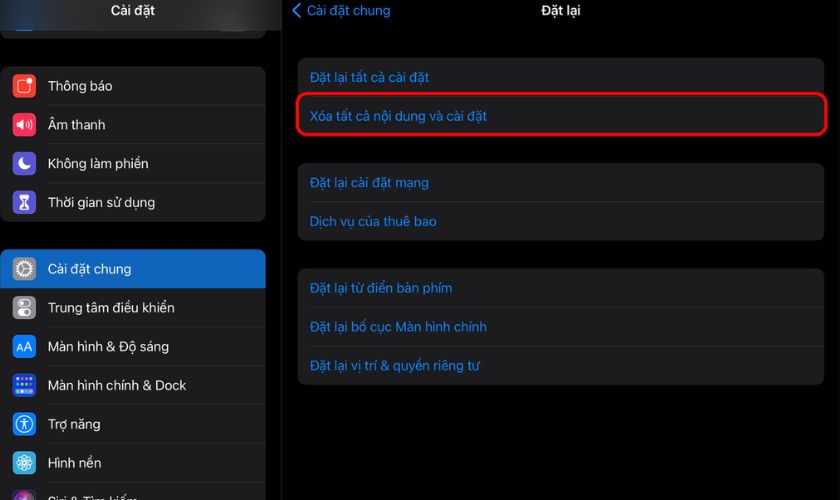
Reset hoặc restore iPad lại phần mềm cho máy để xóa đi những lỗi về phần mềm. Đây được xem là cách sửa hiệu quả nhất khi bạn gặp vấn đề về lỗi iPad mất âm thanh do xung đột phần mềm.
3.4. Thường xuyên vệ sinh loa máy
Dùng bông tăm mềm hoặc máy sấy để vệ sinh loa cho iPad. Bạn hãy chú ý làm sạch các phần lõm của máy ví dụ như chân sạc, loa, lỗ cắm tay nghe. Đây đều là những nơi tích tụ nhiều bụi bẩn hoặc những vật thể lạ.

Bạn có thể nhúng bông tăm vào dung dịch chuyên dụng để vệ sinh bụi bẩn dễ dàng hơn.
3.5. Xóa các ứng dụng không cần thiết
Việc xóa các ứng dụng không cần thiết trên iPad được thực hiện tương đối đơn giản. Chỉ với vài thao tác là bạn có thể xóa các ứng dụng mà mình không còn muốn sử dụng nữa. Cách xóa ứng dụng trên iPad được thực hiện như sau:
Bước 1: Hãy tiến hành nhấn giữ ứng dụng bạn muốn xóa trên iPad.
Bước 2: Sau khi bạn nhấn giữ, bạn hãy chọn mục Xóa ứng dụng.
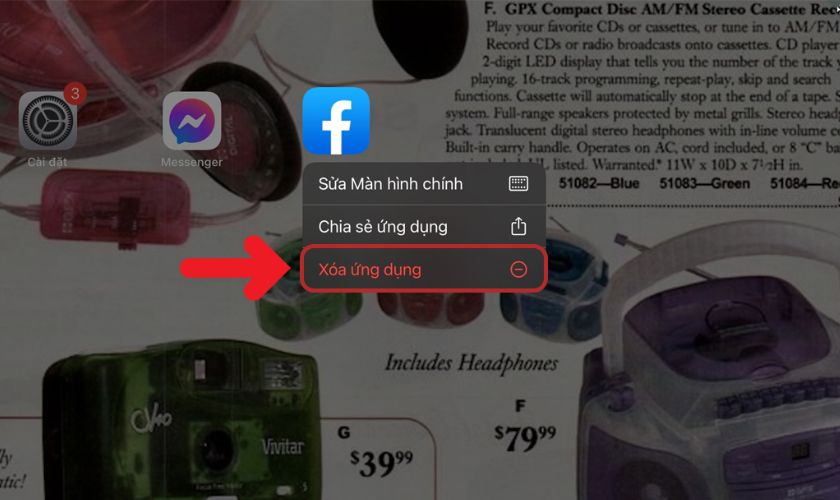
Bước 3: Chọn vào Xóa ứng dụng là xong.
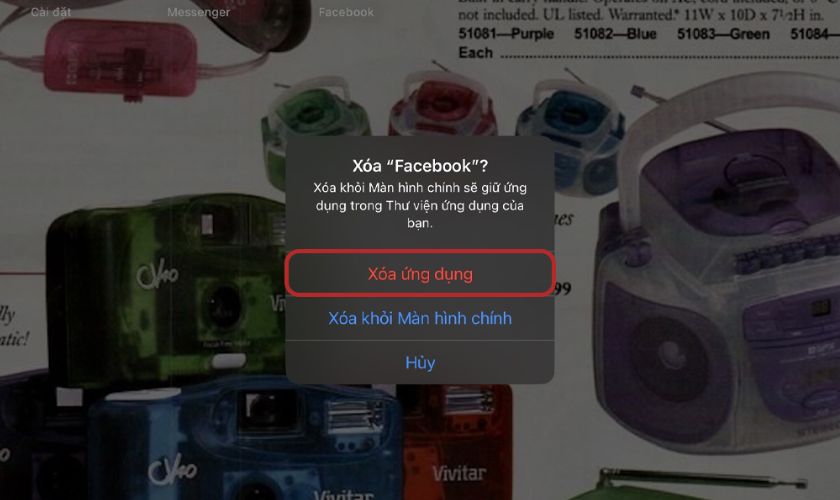
Vậy là ứng dụng bạn muốn xóa đã được xóa khỏi iPad thành công và khắc phục được lỗi âm thanh bị mất tiếng.
3.6. Đưa iPad đến trung tâm bảo hành hoặc cơ sở sửa chữa uy tín
Nếu như bạn thực hiện tất cả các cách trên mà vẫn không thể khắc phục được lỗi thì có thể iPad đã bị hỏng phần cứng. Bạn không nên tự mò mẫm cách sửa mà hãy mang đến cửa hàng uy tín ngay nhé. Và CareS là một trong những nơi sửa chữa, bảo hành các sản phẩm của Apple uy tín hiện nay.
Tại CareS, các nhân viên sẽ tiếp nhận và kiểm tra iPad của bạn để xác định chính xác lỗi. Nếu như bạn đồng ý với những gì nhân viên tư vấn. Thì họ sẽ tiến hành thay loa mới hoặc sửa lại loa của máy. Sau khi sửa xong, các nhân viên sẽ kiểm tra lại máy một lần nữa để xem có lỗi phát sinh gì hay không.
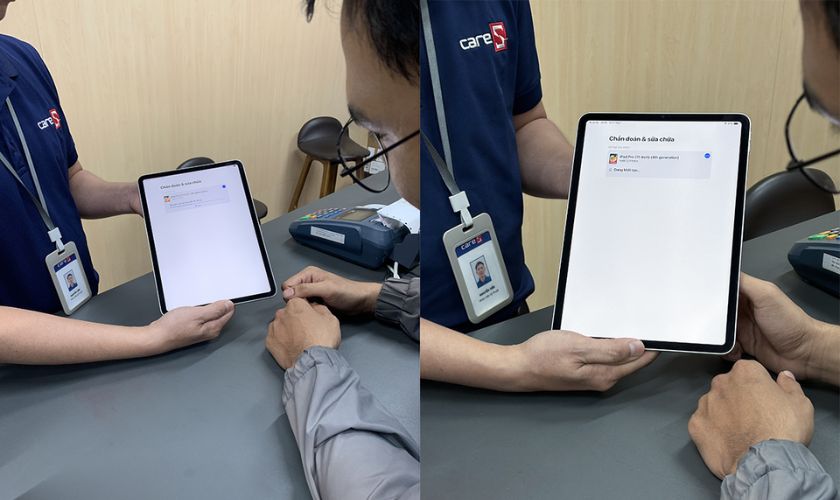
Một lưu ý cho bạn là trước khi mang máy về bạn cũng nên kiểm tra lại máy. Điều này để xác minh xem máy đã được sửa và không bị hư hỏng thêm.
Nhớ rằng, việc bảo dưỡng định kỳ và cập nhật phần mềm thường xuyên sẽ giúp iPad của bạn hoạt động ổn định hơn. Từ đó tránh được các sự cố không mong muốn. Hãy chú ý đến những dấu hiệu nhỏ để kịp thời xử lý và đảm bảo iPad luôn trong trạng thái tốt nhất.
4. Kết luận
iPad bị mất tiếng là một vấn đề khá phổ biến và có thể được giải quyết bằng một số phương pháp đơn giản. Hy vọng qua bài viết trên sẽ giúp bạn giải đáp được những thắc mắc về lỗi âm thanh. Đừng quên thực hiện các cách trên để khôi phục lại tính năng phát âm thanh cho chiếc iPad. Bạn hãy theo dõi CareS – Trung tâm bảo hành Apple chính hãng ở Việt Nam. Để được giới thiệu và chia sẻ thêm nhiều thông tin công nghệ hay ứng dụng tiện ích hiện nay nhé.



















